Adobe Flash Güvenlik Açıklarına Karşı Mac'inizi Nasıl Korur
 Flash'ın web deneyiminizin kritik bir parçası olduğu günler solmaya başlıyor. Milyonlarca web sitesi hala videolar, etkileşimli animasyonlar ve web reklamları için kullanılan bu orijinal fikstüre bağlı. Bununla birlikte, Windows, OS X ve mobil cihazlar için önemli bir güvenlik riski olmaya devam etmektedir. Adobe bile Flash'ın daha iyi günler gördüğünü fark etti. Şirket kısa bir süre önce, Adobe Animate olarak Flash içerik oluşturmak için kullanılan profesyonel animasyon aracını, HTLM5'e odaklanarak yeniden adlandırmayı planladığını duyurdu.
Flash'ın web deneyiminizin kritik bir parçası olduğu günler solmaya başlıyor. Milyonlarca web sitesi hala videolar, etkileşimli animasyonlar ve web reklamları için kullanılan bu orijinal fikstüre bağlı. Bununla birlikte, Windows, OS X ve mobil cihazlar için önemli bir güvenlik riski olmaya devam etmektedir. Adobe bile Flash'ın daha iyi günler gördüğünü fark etti. Şirket kısa bir süre önce, Adobe Animate olarak Flash içerik oluşturmak için kullanılan profesyonel animasyon aracını, HTLM5'e odaklanarak yeniden adlandırmayı planladığını duyurdu.
Gerçek şu ki, buna hala ihtiyacınız olabilir ve bazı durumlarda buna hiç ihtiyacınız olmayabilir. Mac'inizde hala Flash'a ihtiyacınız varsa, bunu güvenlik sorunlarının sürekli akışına karşı korumak için yapabilecekleriniz vardır.
Mac'inizin Adobe Flash Yüklü En Son Sürümüne Sahip Olduğundan Emin Olun
Aralık ayından bu yana Adobe, Flash'taki güvenlik açıklarını hızla güncelledi ve düzeltti. Hangi sürüme sahip olduğunuzdan emin değilseniz veya en geç ise, buraya gidebilirsiniz. Web sitesi, yüklediğiniz sürümü gösterecektir.
En son güncellemeyi Adobe'nin Flash Player dağıtım sitesini ziyaret ederek indirebilirsiniz. Mac'inizde birden fazla web tarayıcısı çalıştırıyorsanız (bunu yapmayan), tek bir yükleyiciyle Safari, Chrome ve Firefox gibi modern web tarayıcılarını güncellediğinden, DMG Installer'ı indirmenizi tavsiye ederim.
Mac OS X (Intel) altında, Yükleyiciyi İndirme DMG'yi tıklayın. İndirilenler klasörünüze kaydedin.

Takmak ve yüklemeyi başlatmak için Flash DMG'yi çift tıklatın.

OS X Gatekeeper açılırsa, Aç'ı tıklatın.

Yükleyiciyi çalıştırın ve istendiğinde şifrenizi girin.

Web Tarayıcınızda Flash'ı Devre Dışı Bırakma
Safari'den başlayarak web tarayıcınızda Flash'ı nasıl devre dışı bırakacağınız aşağıda açıklanmıştır.
Safari menüsünü ve ardından Tercihler'i tıklayın. Güvenlik sekmesini ve ardından Eklenti Ayarları'nı seçin.

Ardından Adobe Flash Player'ın işaretini kaldırın.

Google Chrome
Chrome'u başlatın ve adres çubuğuna eklentiler yazın, Enter'a basın ve Devre Dışı Bırak'ı tıklayın .

Mozilla Firefox
Firefox'u başlatın ve Araçlar > Eklentiler > Eklentiler'e gidin.

Daha sonra Shockwave Flash'ın yanındaki liste kutusuna tıklayın ve Never Activate seçeneğini seçin.

Tamamen Flash'ı Kaldırma
Mac'inizi Flash güvenlik açıklarından korumanın en güvenli yolu, Flash'ın hiç yüklü olmamasıdır.
Adobe, OS X için bir Flash kaldırıcıyı sağlar ve buradan indirebilirsiniz.
OS X sürümünüz için uygun yükleyiciyi seçtiğinizden emin olun.

Bundan sonra sadece Adobe Flash Player Uninstaller'ı başlatın ve kaldırma sihirbazında çalışın. Bu ileriye dönük bir süreç.

Flash kesinlikle ölü değil, ama kesinlikle niş ihtiyaçları ile sınırlı bir kalıntı haline gelmiştir. Windows kullanıyorsanız, bilgisayarınızı Flash'ın güvenlik açıklarından nasıl koruyacağınızı öğrenmek için makalemizi kontrol ettiğinizden emin olun.




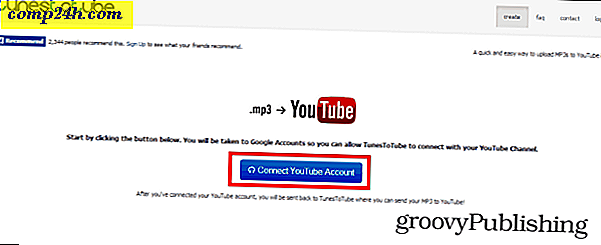
![Bir Exchange Server Olmadan Outlook 2007'de Bir Office Yanıtı Gönderme [Nasıl Yapılır]](http://comp24h.com/img/outlook/272/send-an-out-office-response-outlook-2007-without-an-exchange-server.png)